Cara mengatasi komputer hang windows 7 – Komputer tiba-tiba hang dan tidak responsif? Jangan panik! Masalah komputer hang di Windows 7 adalah hal yang umum terjadi, namun dapat diatasi dengan langkah-langkah tepat. Artikel ini akan membahas berbagai penyebab komputer hang, mulai dari masalah software hingga hardware, dan memberikan solusi praktis yang dapat Anda terapkan untuk mengembalikan performa komputer Anda.
Dari cara sederhana seperti restart hingga memperbaiki kesalahan sistem dan mengoptimalkan kinerja komputer, kami akan memandu Anda melalui proses troubleshooting yang komprehensif. Siap untuk mengatasi komputer hang dan kembali menikmati pengalaman komputasi yang lancar?
Penyebab Komputer Hang
Komputer hang atau macet merupakan masalah yang sering dihadapi pengguna Windows 7. Hal ini bisa terjadi karena berbagai faktor, mulai dari masalah perangkat keras hingga software yang bermasalah. Komputer yang hang bisa sangat mengganggu, terutama saat Anda sedang mengerjakan sesuatu yang penting. Untuk mengatasi masalah ini, penting untuk memahami penyebabnya terlebih dahulu.
Penyebab Umum Komputer Hang
Beberapa penyebab umum komputer hang pada Windows 7 adalah:
- Perangkat Keras yang Rusak: Komponen perangkat keras seperti hard drive, RAM, atau kartu grafis yang rusak atau mengalami masalah dapat menyebabkan komputer hang. Contohnya, hard drive yang mengalami bad sector dapat menyebabkan komputer hang saat mengakses data. Solusi singkatnya adalah dengan mengganti komponen yang rusak tersebut.
- Overheating: Suhu komputer yang terlalu tinggi dapat menyebabkan komputer hang. Ini bisa terjadi karena kipas pendingin yang berdebu atau komponen yang terlalu panas. Contohnya, CPU yang terlalu panas dapat menyebabkan komputer hang saat menjalankan program yang berat. Solusi singkatnya adalah membersihkan kipas pendingin dan memastikan aliran udara yang baik.
- Program yang Bermasalah: Program yang bermasalah atau rusak dapat menyebabkan komputer hang. Contohnya, program yang mengandung bug atau virus dapat menyebabkan komputer hang saat dijalankan. Solusi singkatnya adalah dengan mencopot pemasangan program yang bermasalah atau menginstal ulang program tersebut.
- Virus atau Malware: Virus atau malware dapat menginfeksi komputer dan menyebabkan berbagai masalah, termasuk komputer hang. Contohnya, virus yang menginfeksi file sistem dapat menyebabkan komputer hang saat startup. Solusi singkatnya adalah dengan menginstal antivirus dan memindai komputer untuk mencari virus.
- Kurangnya Memori (RAM): Jika komputer Anda kekurangan RAM, komputer dapat mengalami hang saat menjalankan banyak program sekaligus. Contohnya, jika Anda membuka banyak program dan game yang berat, komputer dapat hang karena kekurangan memori. Solusi singkatnya adalah dengan menambah kapasitas RAM atau menutup program yang tidak diperlukan.
- Driver yang Bermasalah: Driver yang usang atau rusak dapat menyebabkan komputer hang. Contohnya, driver kartu grafis yang bermasalah dapat menyebabkan komputer hang saat bermain game. Solusi singkatnya adalah dengan memperbarui driver atau menginstal ulang driver yang bermasalah.
- Proses Startup yang Lambat: Jika banyak program yang berjalan saat startup, komputer dapat mengalami hang karena proses startup yang lambat. Contohnya, program yang dijalankan secara otomatis saat startup dapat memperlambat proses startup dan menyebabkan komputer hang. Solusi singkatnya adalah dengan menonaktifkan program yang tidak diperlukan saat startup.
Sebagai ilustrasi, perhatikan contoh berikut. Saat komputer Anda dihidupkan, banyak program yang berjalan secara otomatis di latar belakang. Program-program ini membutuhkan sumber daya komputer, seperti memori dan CPU. Jika jumlah program yang berjalan saat startup terlalu banyak, komputer dapat mengalami kesulitan untuk menjalankan semua program tersebut secara bersamaan. Hal ini dapat menyebabkan proses startup menjadi lambat dan komputer menjadi hang.
Cara Mengatasi Komputer Hang: Cara Mengatasi Komputer Hang Windows 7

Komputer hang atau macet adalah masalah umum yang sering dihadapi pengguna Windows 7. Ketika komputer hang, program berhenti merespons, dan mouse serta keyboard tidak berfungsi. Ada beberapa cara untuk mengatasi masalah ini, mulai dari langkah-langkah dasar hingga solusi yang lebih kompleks. Berikut adalah beberapa cara yang dapat Anda coba:
Restart Komputer
Langkah pertama yang dapat Anda coba adalah merestart komputer. Restart komputer akan menutup semua program yang sedang berjalan dan memulai ulang sistem operasi. Ini dapat membantu menyelesaikan masalah hang yang disebabkan oleh program yang tidak responsif atau konflik perangkat lunak.
- Klik tombol Start di sudut kiri bawah layar.
- Pilih opsi “Shut down” dan klik “Restart”.
Mematikan Program yang Tidak Perlu
Jika komputer hang karena terlalu banyak program yang berjalan, Anda dapat menutup program yang tidak perlu. Ini akan membebaskan sumber daya komputer dan membantu mempercepat kinerja.
- Tekan tombol Ctrl+Alt+Delete pada keyboard.
- Pilih “Task Manager” dari menu yang muncul.
- Di tab “Processes”, cari program yang tidak perlu dan klik kanan pada program tersebut.
- Pilih “End Task” untuk menutup program tersebut.
Memindai Virus
Virus dapat menyebabkan komputer hang karena mereka dapat merusak file sistem atau mengambil alih sumber daya komputer. Anda dapat memindai virus dengan menggunakan program antivirus yang terinstal pada komputer Anda.
- Buka program antivirus Anda.
- Pilih opsi “Full Scan” atau “Deep Scan” untuk memindai seluruh komputer Anda.
- Tunggu hingga pemindaian selesai dan ikuti petunjuk yang diberikan oleh program antivirus.
Menggunakan Task Manager untuk Menutup Program yang Tidak Responsif
Jika Anda tidak dapat menutup program yang tidak responsif dengan cara biasa, Anda dapat menggunakan Task Manager untuk menutupnya secara paksa. Task Manager adalah alat yang memungkinkan Anda melihat semua program yang sedang berjalan dan mengelola prosesnya.
- Tekan tombol Ctrl+Alt+Delete pada keyboard.
- Pilih “Task Manager” dari menu yang muncul.
- Di tab “Applications”, cari program yang tidak responsif dan klik kanan pada program tersebut.
- Pilih “End Task” untuk menutup program tersebut.
Membersihkan Hard Drive
Hard drive yang penuh dapat memperlambat kinerja komputer dan menyebabkan hang. Anda dapat membersihkan hard drive dengan menghapus file yang tidak perlu, seperti file temporer, program yang tidak digunakan, dan file sampah.
- Buka “My Computer” atau “Computer”.
- Klik kanan pada hard drive yang ingin Anda bersihkan.
- Pilih “Properties”.
- Klik tab “Disk Cleanup”.
- Pilih jenis file yang ingin Anda hapus dan klik “OK”.
Membersihkan Registry, Cara mengatasi komputer hang windows 7
Registry adalah database yang menyimpan pengaturan dan informasi penting tentang Windows. Registry yang kotor dapat menyebabkan komputer hang karena file yang rusak atau tidak valid. Anda dapat membersihkan registry dengan menggunakan program pembersih registry yang tersedia secara gratis atau berbayar.
Sebelum membersihkan registry, pastikan untuk membuat cadangan registry Anda. Ini akan memungkinkan Anda untuk mengembalikan registry ke keadaan sebelumnya jika terjadi kesalahan.
Memperbaiki Kesalahan Sistem
Komputer hang bisa terjadi karena berbagai faktor, termasuk kesalahan sistem. Kesalahan sistem ini bisa disebabkan oleh beberapa hal, seperti driver yang bermasalah, file sistem yang rusak, atau masalah pada hard drive. Untungnya, ada beberapa cara untuk mengatasi kesalahan sistem yang bisa menyebabkan komputer hang.
Menggunakan System File Checker (SFC)
System File Checker (SFC) adalah alat bawaan Windows yang dapat memindai dan memperbaiki file sistem yang rusak. File sistem yang rusak bisa menyebabkan komputer hang atau mengalami masalah lain. Untuk menggunakan SFC, ikuti langkah-langkah berikut:
- Buka menu Start dan ketik “cmd”.
- Klik kanan pada “Command Prompt” dan pilih “Run as administrator”.
- Ketik “sfc /scannow” dan tekan Enter.
- Tunggu hingga proses pemindaian selesai. Ini mungkin memakan waktu beberapa menit.
- Jika SFC menemukan file yang rusak dan berhasil memperbaikinya, Anda akan melihat pesan “Windows Resource Protection found corrupt files and successfully repaired them”.
Memperbarui Driver Perangkat
Driver perangkat yang usang atau rusak juga bisa menyebabkan komputer hang. Memperbarui driver perangkat dapat membantu meningkatkan stabilitas sistem dan mencegah komputer hang. Untuk memperbarui driver perangkat, Anda dapat:
- Mengunduh driver terbaru dari situs web produsen perangkat.
- Menggunakan Windows Update untuk memperbarui driver secara otomatis.
- Menggunakan software pengelola driver seperti Driver Booster atau Driver Easy untuk memperbarui driver secara otomatis.
Pastikan Anda memilih driver yang kompatibel dengan sistem operasi Windows 7 Anda. Sebelum memperbarui driver, sebaiknya Anda membuat titik pemulihan sistem agar Anda dapat mengembalikan sistem ke kondisi sebelumnya jika terjadi masalah.
Mengoptimalkan Performa Komputer
Selain memperbaiki masalah pada hardware, kamu juga bisa meningkatkan kinerja komputer Windows 7 dengan mengoptimalkan sistem operasi. Cara ini tidak memerlukan biaya tambahan dan cukup mudah dilakukan. Berikut adalah beberapa langkah yang bisa kamu coba:
Menonaktifkan Program Startup yang Tidak Perlu
Program startup adalah program yang secara otomatis dijalankan saat komputer dinyalakan. Beberapa program startup memang penting untuk menjalankan sistem operasi, namun beberapa lainnya tidak diperlukan dan justru memperlambat kinerja komputer. Untuk menonaktifkan program startup yang tidak perlu, kamu bisa mengikuti langkah berikut:
- Tekan tombol Windows + R pada keyboard.
- Ketik msconfig dan tekan Enter.
- Pilih tab Startup.
- Pilih program yang ingin kamu nonaktifkan dengan mencentang kotak di samping nama program tersebut.
- Klik OK.
- Restart komputer.
Mengosongkan Ruang Hard Drive
Hard drive yang penuh juga bisa memperlambat kinerja komputer. Kamu bisa mengosongkan ruang hard drive dengan menghapus file yang tidak diperlukan, seperti file temporer, file sampah, dan program yang tidak digunakan. Berikut adalah beberapa cara untuk mengosongkan ruang hard drive:
- Menghapus file temporer: File temporer adalah file yang dibuat oleh program untuk menyimpan data sementara. File temporer biasanya disimpan di folder Temp. Kamu bisa menghapus file temporer dengan cara berikut:
- Buka folder Temp dengan cara mengetik %temp% di kotak pencarian Windows.
- Hapus semua file di folder Temp.
- Menghapus file sampah: File sampah adalah file yang tidak diperlukan lagi, seperti file log, file cache, dan file instalasi. Kamu bisa menghapus file sampah dengan cara berikut:
- Buka Disk Cleanup dengan cara mengetik cleanmgr di kotak pencarian Windows.
- Pilih drive yang ingin dibersihkan.
- Pilih jenis file yang ingin dihapus.
- Klik OK.
- Menghapus program yang tidak digunakan: Program yang tidak digunakan juga bisa memakan ruang hard drive. Kamu bisa menghapus program yang tidak digunakan dengan cara berikut:
- Buka Control Panel.
- Pilih Programs and Features.
- Pilih program yang ingin dihapus.
- Klik Uninstall.
Menonaktifkan Efek Visual
Efek visual adalah fitur yang membuat tampilan komputer lebih menarik. Namun, efek visual juga bisa memperlambat kinerja komputer. Untuk menonaktifkan efek visual, kamu bisa mengikuti langkah berikut:
- Klik kanan pada Computer dan pilih Properties.
- Pilih Advanced system settings.
- Pilih tab Advanced.
- Klik tombol Settings di bagian Performance.
- Pilih Adjust for best performance.
- Klik Apply dan OK.
Memilih Mode Kinerja
Windows 7 memiliki dua mode kinerja, yaitu mode kinerja tinggi dan mode hemat energi. Mode kinerja tinggi akan memaksimalkan kinerja komputer, namun akan mengonsumsi lebih banyak daya. Mode hemat energi akan menghemat daya, namun akan mengurangi kinerja komputer. Kamu bisa memilih mode kinerja yang sesuai dengan kebutuhanmu.
| Mode Kinerja | Dampak pada Kinerja Komputer | Dampak pada Konsumsi Daya |
|---|---|---|
| Kinerja Tinggi | Meningkatkan kinerja komputer | Mengonsumsi lebih banyak daya |
| Hemat Energi | Mengurangi kinerja komputer | Menghemat daya |
Mengatasi Masalah Hardware
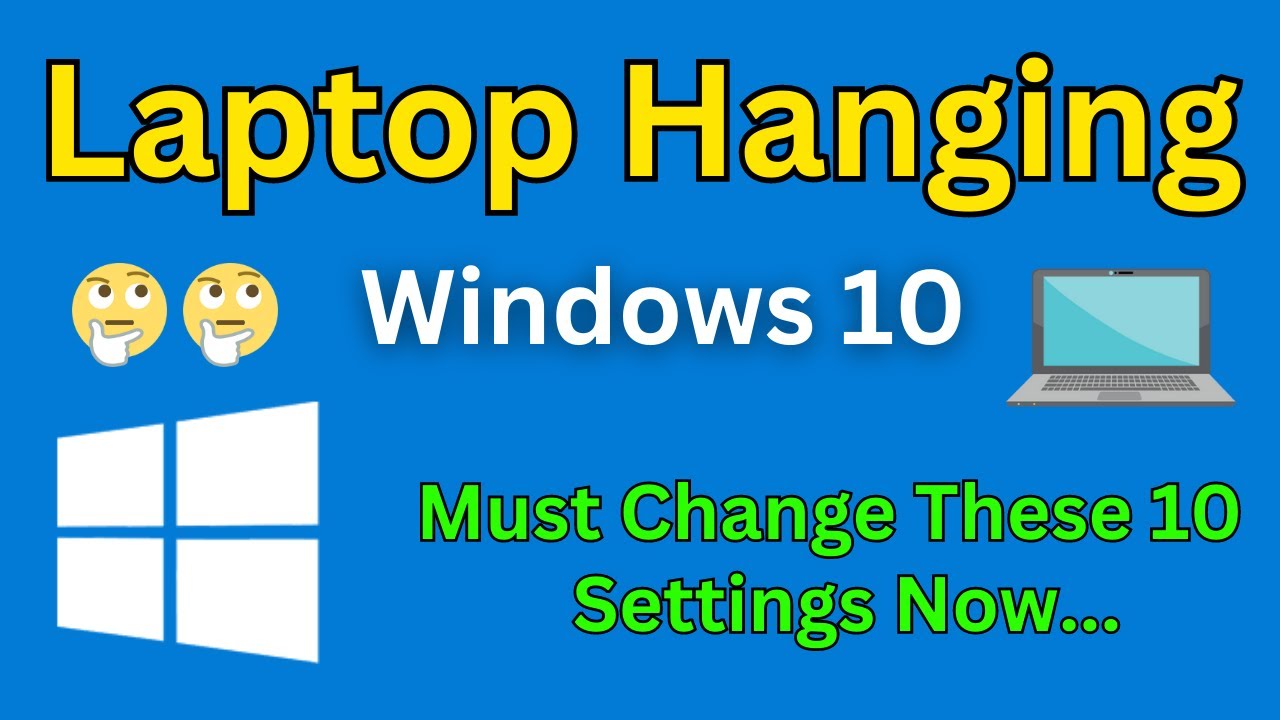
Selain masalah software, komputer hang juga bisa disebabkan oleh masalah hardware. Komponen hardware yang rusak atau tidak berfungsi dengan baik dapat menyebabkan komputer menjadi tidak stabil dan sering hang. Berikut adalah beberapa masalah hardware yang dapat menyebabkan komputer hang:
RAM yang Rusak
RAM (Random Access Memory) adalah komponen hardware yang berfungsi sebagai penyimpanan sementara untuk data yang sedang diproses oleh komputer. Jika RAM rusak, komputer akan mengalami kesulitan dalam memproses data dan dapat menyebabkan hang.
- Salah satu cara untuk mengidentifikasi apakah RAM yang rusak menjadi penyebab komputer hang adalah dengan melakukan pengecekan dengan cara mematikan komputer dan melepas semua RAM. Setelah itu, hidupkan kembali komputer dan coba jalankan beberapa program. Jika komputer tetap hang, kemungkinan besar masalahnya bukan pada RAM.
- Jika komputer berjalan normal setelah melepas RAM, berarti salah satu RAM Anda rusak. Anda dapat mencoba melepas satu per satu RAM untuk mengidentifikasi RAM yang rusak.
- Jika Anda memiliki lebih dari satu RAM, Anda dapat mencoba menukar posisi RAM untuk melihat apakah masalahnya masih muncul. Jika masalahnya berpindah, berarti RAM yang rusak adalah RAM yang berada di posisi yang mengalami masalah.
Hard Drive yang Rusak
Hard drive adalah komponen hardware yang berfungsi sebagai penyimpanan permanen untuk data. Jika hard drive rusak, komputer akan mengalami kesulitan dalam mengakses data dan dapat menyebabkan hang.
- Salah satu tanda hard drive yang rusak adalah suara berisik yang tidak biasa dari hard drive. Suara ini bisa berupa bunyi klik, gesekan, atau bunyi lainnya.
- Tanda lainnya adalah komputer menjadi lambat dalam mengakses data atau sering mengalami error.
- Jika Anda mencurigai hard drive Anda rusak, sebaiknya segera backup data Anda ke media penyimpanan lain, seperti external hard drive atau cloud storage.
Overheating
Overheating terjadi ketika komponen hardware dalam komputer menjadi terlalu panas. Hal ini dapat terjadi karena aliran udara yang buruk, pendingin yang rusak, atau penggunaan komputer yang berlebihan.
- Untuk memeriksa suhu komponen komputer, Anda dapat menggunakan software monitoring seperti SpeedFan atau HWMonitor.
- Jika suhu komponen komputer terlalu panas, Anda dapat mencoba membersihkan debu yang menumpuk di dalam komputer, mengganti pasta thermal pada CPU dan GPU, atau menggunakan kipas tambahan untuk meningkatkan aliran udara.
- Jika masalah overheating masih berlanjut, sebaiknya konsultasikan dengan teknisi komputer untuk mendapatkan solusi yang tepat.
Kesimpulan
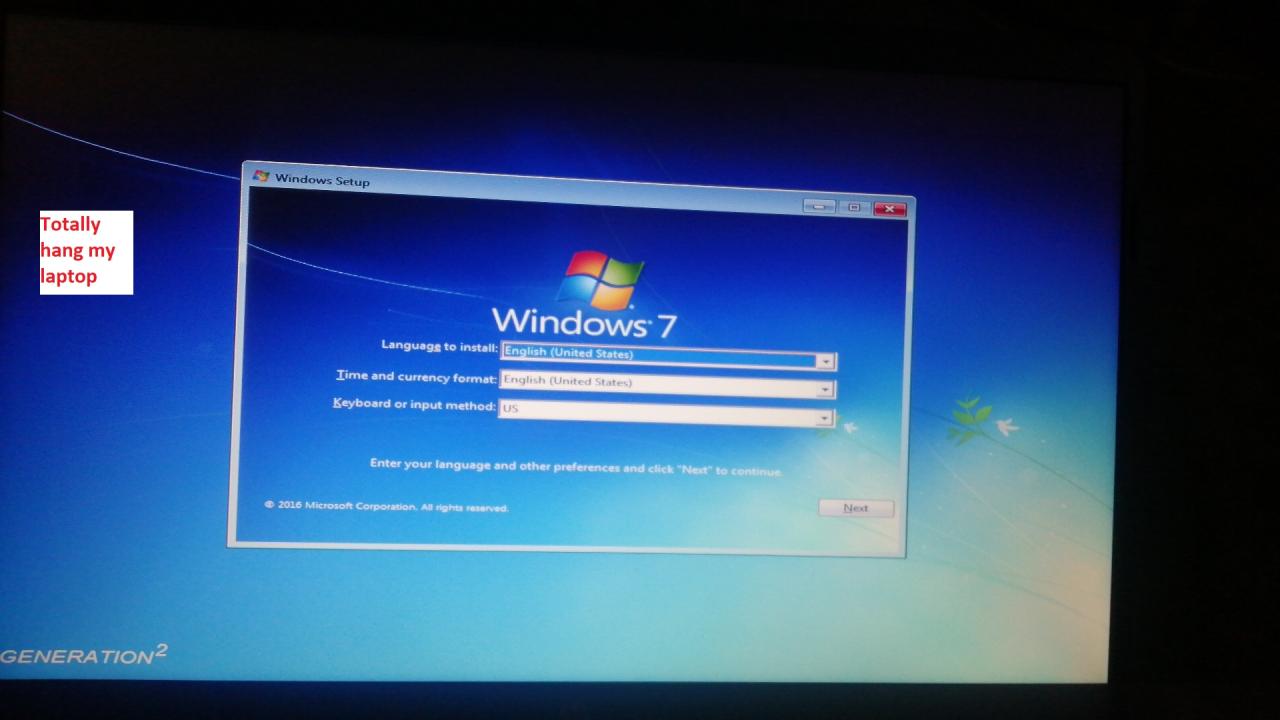
Mengatasi komputer hang di Windows 7 tidak harus menjadi pengalaman yang menakutkan. Dengan memahami penyebab dan menerapkan solusi yang tepat, Anda dapat meminimalkan gangguan dan meningkatkan kinerja komputer Anda. Ingatlah bahwa pencegahan lebih baik daripada pengobatan, jadi pastikan untuk melakukan perawatan rutin seperti membersihkan hard drive dan memperbarui driver perangkat untuk menjaga komputer tetap sehat dan terhindar dari masalah hang.
Tanya Jawab Umum
Apakah saya harus menginstal ulang Windows jika komputer terus hang?
Tidak selalu. Cobalah langkah-langkah troubleshooting yang telah dijelaskan dalam artikel ini terlebih dahulu. Jika masalah tetap terjadi, menginstal ulang Windows mungkin menjadi pilihan terakhir.
Apakah membersihkan hard drive benar-benar dapat meningkatkan kinerja komputer?
Ya, membersihkan hard drive dapat membantu meningkatkan kinerja komputer dengan melepaskan ruang penyimpanan yang terbuang dan mempercepat akses data.
Bagaimana cara mengetahui apakah RAM saya rusak?
Anda dapat menggunakan program diagnostik RAM untuk menguji kesehatan RAM Anda. Jika program mendeteksi kesalahan, kemungkinan besar RAM Anda rusak.







